Commandes Linear Phase EQ dans Final Cut Pro pour Mac
La partie centrale de la fenêtre Linear Phase EQ comporte l’écran graphique et les commandes de mise en forme de chaque bande EQ. Le curseur Master Gain s’affiche à droite. Les commandes de l’analyseur et du couple Q s’affichent dans la partie inférieure gauche.
Pour ajouter l’effet Linear Phase EQ à un plan et afficher les commandes de l’effet, consultez la section Ajout d’effets Logic à des plans dans Final Cut Pro pour Mac.
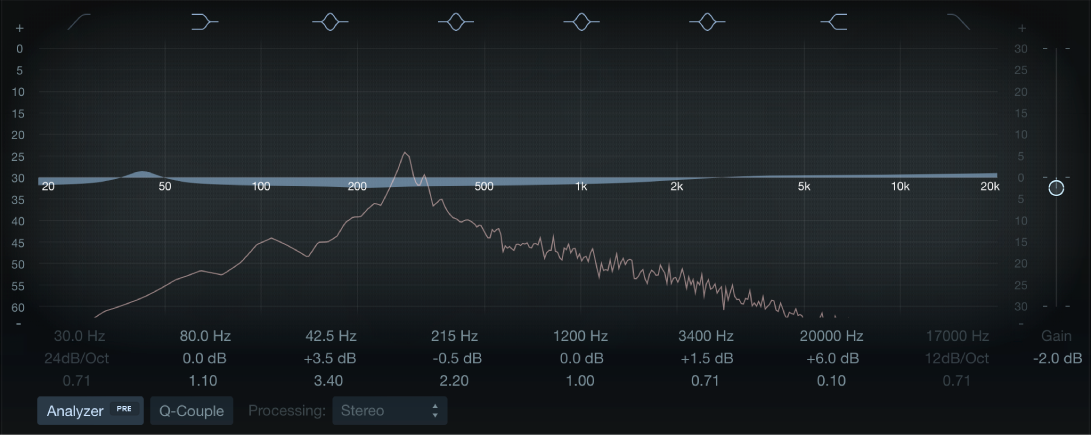
Commandes Linear Phase EQ
Bouton On/Off de la bande 1 : filtre passe-haut (Highpass) qui laisse passer les hautes fréquences et réduit le niveau des basses fréquences près de la fréquence de coupure (définie). Lorsque la bande 1 est activée, vous pouvez changer les paramètres de bande directement dans l’écran graphique.
Arrière-plan de la bande 1 : Faites glisser pour changer la valeur de fréquence.
Point Bande 1 : Faites glisser pour changer les valeurs de fréquence et Q.
Ligne horizontale Bande 1 : faites glisser pour changer la valeur Q.
Ligne verticale Bande 1 : Faites glisser pour changer la pente.
Lignes verticale et horizontale Bande 1 : Faites glisser pour changer la pente et la valeur Q.
Bouton On/Off de la bande 2 : filtre de dégradé basses fréquences (Low Shelving) qui règle le niveau des basses fréquences et a un impact minimal sur les fréquences au-dessus de la fréquence de coupure (définie). Lorsque la bande 2 est activée, vous pouvez changer les paramètres de bande directement dans l’écran graphique.
Arrière-plan ou point de la bande 2 : faites glisser pour changer les valeurs de fréquence et de gain.
Ligne horizontale Bande 2 : faites glisser pour changer la valeur de gain.
Ligne verticale Bande 2 : faites glisser pour changer la valeur Q.
Lignes verticale et horizontale Bande 2 : faites glisser pour changer les valeurs de gain et Q.
Boutons On/Off des bandes 3-6 : filtres paramétriques en cloche avec trois commandes. Frequency définit une fréquence centrale. Q détermine la largeur de la bande de fréquence autour de la fréquence centrale. Gain définit le niveau de la bande. Lorsqu’une bande est activée, vous pouvez changer les paramètres de bande directement dans l’écran graphique.
Arrière-plan ou point de la bande 3 à 6 : faites glisser pour changer les valeurs de fréquence et de gain.
Ligne horizontale sur la bande 3 à 6 : faites glisser pour changer la valeur de gain.
Ligne verticale sur la bande 3 à 6 : faites glisser pour changer la valeur Q.
Lignes verticale et horizontale sur la bande 3 à 6 : faites glisser pour changer les valeurs de gain et Q.
Bouton On/Off de la bande 7 : filtre de dégradé hautes fréquences (High Shelving) qui ajuste le niveau des hautes fréquences et a un impact minimal sur les fréquences en dessous de la fréquence de coupure (définie). Lorsque la bande 7 est activée, vous pouvez changer les paramètres de bande directement dans l’écran graphique.
Arrière-plan ou point de la bande 7 : faites glisser pour changer les valeurs de fréquence et de gain.
Ligne horizontale Bande 7 : faites glisser pour changer la valeur de gain.
Ligne verticale Bande 7 : faites glisser pour changer la valeur Q.
Lignes verticale et horizontale Bande 7 : faites glisser pour changer les valeurs de gain et Q.
Bouton On/Off de la bande 8 : filtre passe-bas (Lowpass) qui laisse passer les basses fréquences et réduit le niveau des hautes fréquences près de la fréquence de coupure (définie). Lorsque la bande 8 est activée, vous pouvez changer les paramètres de bande directement dans l’écran graphique.
Arrière-plan Bande 8 : Faites glisser pour changer la valeur de fréquence.
Point Bande 8 : Faites glisser pour changer les valeurs de fréquence et Q.
Ligne horizontale Bande 8 : faites glisser pour changer la valeur Q.
Ligne verticale Bande 8 : Faites glisser pour changer la pente.
Lignes verticale et horizontale Bande 8 : Faites glisser pour changer la pente et la valeur Q.
Écran graphique : affiche la courbe de chaque bande de l’égaliseur. L’échelle est indiquée en dB. La couleur de chaque bande est la même que celle du bouton correspondant situé au-dessus de l’écran. Chaque bande colorée (ainsi que les champs Frequency, Gain et Q correspondants) est mise en évidence lorsque vous la survolez avec le pointeur. Pour sélectionner une bande à éditer, cliquez sur un segment de ligne courbe, la poignée (fréquence centrale) ou l’espace coloré entre la ligne zéro et la courbe EQ.
Astuce : maintenez la touche Commande enfoncée tout en réalisant l’une des opérations suivantes pour que le glissement ne puisse se faire que verticalement ou horizontalement.
Faites glisser n’importe où dans la bande colorée pour ajuster le gain et la fréquence centrale.
Faites glisser les lignes verticales qui incluent la bande pour ajuster uniquement la valeur Q (bande passante).
Glissez la ligne horizontale dans la bande pour ajuster seulement le gain. Si le Q-Coupling est activé, le gain et la bande passante sont ajustés.
Faites glisser l’intersection des lignes verticales et horizontales pour ajuster le gain et le Q simultanément.
Faites glisser la poignée pour ajuster uniquement la fréquence du centre.
Remarque : faire glisser la poignée de fréquence horizontalement dans la bande 1 et la bande 8 ajuste la fréquence et le Q.
Maintenez les touches Option + Commande enfoncées pour régler simultanément la valeur Q et la fréquence centrale. Une icône « Q » est affichée au niveau du pointeur.
Champ Frequency : Réglez la fréquence de la bande sélectionnée.
Champ Gain/Slope : Choisissez la quantité de gain pour la bande sélectionnée. Pour les bandes 1 et 8, ces réglages modifient la pente du filtre.
Champ Q : réglez la résonance ou le facteur Q de la plage affectée autour de la fréquence centrale dans la bande sélectionnée.
Remarque : Le paramètre Q des bandes 1 et 8 n’a aucun effet lorsque la pente est définie sur 6 dB/oct. Lorsque le paramètre Q des bandes est défini sur une valeur très élevée comme 100, ces filtres n’affectent qu’une bande de fréquence très étroite et peuvent être utilisés comme filtres de rupture.
Curseur et champ Master Gain : déterminent le niveau de sortie général du signal. À utiliser après une augmentation ou une diminution des différentes bandes de fréquence.
Bouton Analyzer : active ou désactive l’analyseur.
Bouton Analyzer Pre/Post : affiche la courbe de fréquence avant ou après application de l’égalisation, lorsqu’Analyzer est activé. Consultez Introduction à Linear Phase EQ dans Final Cut Pro pour Mac.
Bouton Q-Couple : active le couplage Gain-Q qui règle automatiquement le facteur Q (bande passante) lorsque vous augmentez ou réduisez le gain d’une bande d’égalisation quelconque , afin de préserver la bande passante perçue de la courbe en cloche. Consultez Commandes étendues de Linear Phase EQ, ci-dessous.
Menu local Processing : ce menu comprend des commandes permettant de traiter soit les deux parties d’un signal stéréo, soit uniquement la partie gauche (Left Only), la partie droite (Right Only), la partie du milieu (Mid Only) ou la partie latérale (Side Only).
Commandes étendues de Linear Phase EQ
Pour afficher les commandes étendues dans l’inspecteur Audio, maintenez le pointeur sur Linear Phase EQ dans la section Effects, puis cliquez sur Show.
Menu local Analyzer Resolution : choisissez la résolution d’échantillon pour l’analyseur. choisissez basse résolution « Low (2048 points) », résolution moyenne « Medium (4096 points) » ou haute résolution « High (8192 points) ».
Menu local Analyzer Mode : permet de choisir Peak ou RMS.
Curseur et champ Analyzer Decay : déterminent la vitesse de chute (en dB par seconde) de la courbe de l’analyseur. Ces éléments sont affichés sous forme de chute de pic en mode Peak ou de chute moyenne en mode RMS.
Menu local Gain-Q Couple Mode : permet de sélectionner le degré de couplage Gain-Q.
Strong : conserve la majeure partie de la bande passante perçue.
Light ou medium : permet d’effectuer certaines modifications lorsque vous augmentez ou diminuez le gain.
Asymmetric : ces réglages entraînent un couplage plus fort pour les valeurs de gain négatives que pour les valeurs positives. Par conséquent la bande passante perçue est mieux préservée lorsque vous réduisez le gain plutôt que lorsque vous l’amplifiez.
Remarque : si vous lancez l’automation du paramètre Q avec un réglage Gain-Q Couple Mode différent, les valeurs Q réelles sont différentes de celles constatées lors de l’enregistrement de l’automation.